Koti > Skannaus > Skannaaminen tietokoneelta (Windows) > Skannaus Nuance™ PaperPort™ 14SE:llä tai muilla Windows-sovelluksilla > TWAIN-ohjaimen asetukset (Windows)
TWAIN-ohjaimen asetukset (Windows)
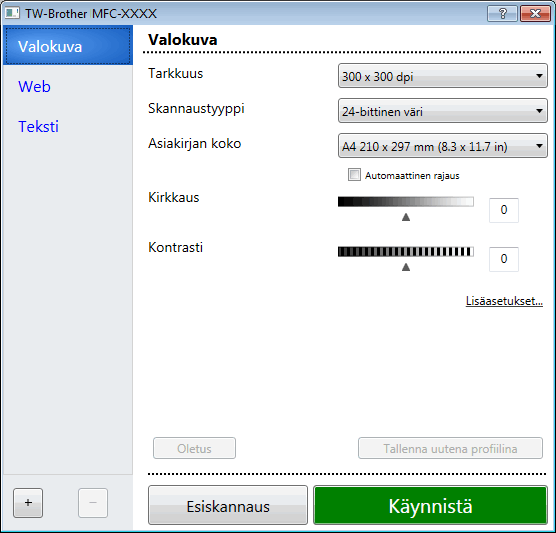
- Skannaus
- Valitse Valokuva-, Web- tai Teksti-vaihtoehto skannattavan asiakirjan tyypin mukaan.
Skannaus (Kuvalaji) Tarkkuus Skannaustyyppi Valokuva Käytä valokuvien skannaukseen. 300 x 300 dpi 24-bittinen väri Web Käytä kuvien skannaukseen internet-sivuille. 100 x 100 dpi 24-bittinen väri Teksti Käytä tekstiasiakirjojen skannaukseen. 200 x 200 dpi Mustavalkoinen
- Tarkkuus
- Valitse Tarkkuus-pudotusluettelosta skannaustarkkuus. Suuremmat erottelutarkkuudet vievät enemmän muistia ja siirtoaika on pidempi, mutta skannattu kuva on tarkempi.
- Skannaustyyppi
- Valitse sopiva skannauksen värien määrä.
-
- Mustavalkoinen
- Tekstin ja viivapiirustusten skannaus.
- Harmaa (virheen levitys)
- Sopii valokuville ja grafiikalle. (Virheen levitys on simuloitujen harmaasävykuvien luomiseen tarkoitettu menetelmä, jossa ei hyödynnetä aitoja harmaita pisteitä. Toiminto järjestää mustia pisteitä tiettyyn kuvioon luoden harmaan värin vaikutelman.)
- Täysharmaa
- Sopii valokuville ja grafiikalle. Tämä tila on tarkempi, koska se käyttää jopa 256:ta harmaan sävyä.
- 24-bittinen väri
- Tällä asetuksella voit skannata kuvan tarkimmalla värillä. Tämä tila käyttää jopa 16,8 miljoonaa väriä kuvan skannaamiseen, mutta vaatii eniten muistia ja omaa pisimmän siirtoajan.
- Asiakirjan koko
- Valitse asiakirjan tarkka koko esiasetettujen skannauskokojen valikoimasta.
Jos valitset Mukautettu , voit määrittää asiakirjan koon avautuvassa Mukautettu asiakirjan koko -valintaikkunassa.
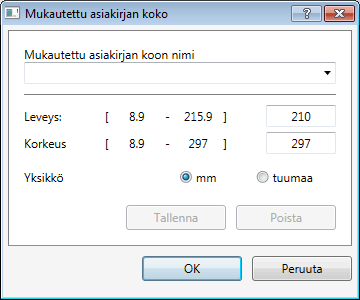
- Kirkkaus
- Vaalenna kuvaa vetämällä Kirkkaus-tason liukusäädintä oikealle tai tummenna kuvaa vetämällä sitä vasemmalle. Jos skannattu kuva on liian vaalea, määritä pienempi kirkkaustaso ja skannaa asiakirja uudestaan. Jos kuva on liian tumma, määritä suurempi kirkkaustaso ja skannaa asiakirja uudestaan. Voit määrittää kontrastin myös kirjoittamalla arvon ruutuun.
- Kontrasti
- Voit lisätä tai vähentää Kontrasti-tasoa siirtämällä liukusäädintä oikealle tai vasemmalle. Kontrastin lisääminen korostaa kuvan tummia ja vaaleita alueita, ja kontrastin vähentäminen tuo yksityiskohdat tarkemmin esille harmailla alueilla. Voit määrittää kontrastin myös kirjoittamalla arvon ruutuun.
- Automaattinen rajaus
- Skannaa useita valotustasolle asetettuja asiakirjoja. Laite skannaa jokaisen asiakirjan ja luo niistä joko erillisiä tiedostoja tai yhden monisivuisen tiedoston.
- Lisäasetukset
- Määritä lisäasetukset napsauttamalla Lisäasetukset-painiketta Skannausasetus-valintaikkunassa.
- Paperi
- Kierrä kuvaa
Kierrä skannattua kuvaa.
- Parannus
- Taustakäsittely
- Poista läpi näkyminen/kuvio
Estä tulostusjäljen näkyminen läpi.
- Poista taustaväri
Paranna skannattavien tietojen luettavuutta poistamalla asiakirjoista taustaväri.
- Väripisara
Valitse skannatusta kuvasta poistettava väri.
- Lihavoinnin muotoilu
Korosta alkuperäisen merkkejä lihavoimalla ne.
- Sumeiden merkkien korjaus
Korjaa alkuperäisen rikkinäiset tai epätäydelliset merkit tekstin lukemisen helpottamiseksi.
- Reunan korostus
Tarkenna alkuperäisen merkkejä.
- Vähennä kohinaa
Tällä valinnalla voidaan parantaa skannattujen kuvien laatua. Vähennä kohinaa-vaihtoehto on käytettävissä 24-bittinen väri -asetuksen ja skannaustarkkuuden 300 x 300 dpi, 400 x 400 dpi tai 600 x 600 dpi ollessa valittuna.
- Paperinkäsittely
- Reunan täyttö
Täytä skannatun kuvan reunat neljältä puolelta käyttämällä valittua väriä ja aluetta.
- Jatkuva skannaus
Skannaa useita sivuja valitsemalla tämä vaihtoehto. Kun sivu on skannattu, voit jatkaa skannausta tai lopettaa sen.


 Adobe Acrobat Reader tarvitaan tämän tulostettavan oppaan katseluun.
Adobe Acrobat Reader tarvitaan tämän tulostettavan oppaan katseluun.





